最全面如何给电脑重装win7系统
分类:windows7教程 发布时间:2019-05-08 10:00:00
电脑已经成为我们在日常工作和生活中不可或缺的合作伙伴,但是使用电脑的首要条件就是装系统,因为系统是支撑电脑正常运行的重要因素。下面,小编就以win7为例,给大家介绍电脑怎么重装系统。
重装系统是每一个电脑用户都需要掌握的一项技能,而且现在网络上就有不少关于这方面的一键重装工具,可以帮助用户快速的完成电脑重装系统问题。下面,小编就给大家介绍重装系统win7系统的方法。
1,首先,到官网下载小白一键重装工具。官网下载地址:https://www.01xitong.com
2,双击打开小白一键重装软件,出现温馨提示:打开该软件时需要退出所有杀毒软件,避免影响操作。
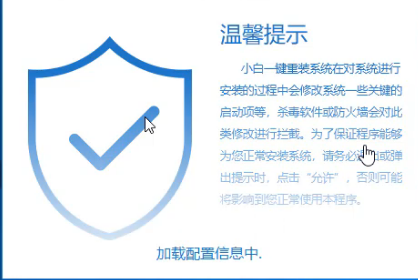
一键装机电脑图解1
3,打开软件后,进入默认的“在线重装”界面,进行检测电脑系统和硬件环境。
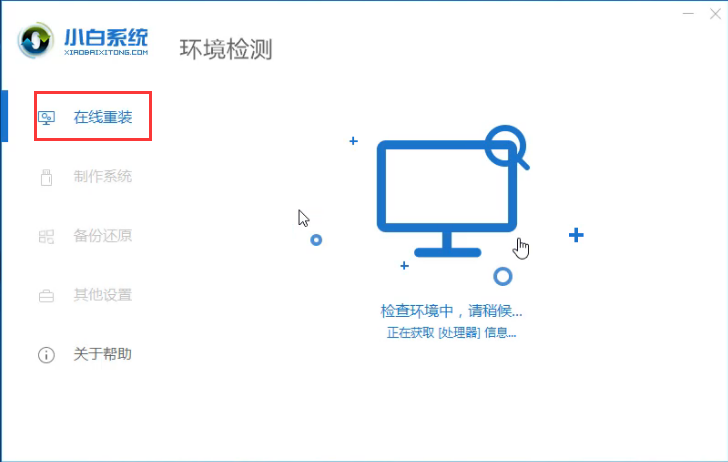
一键装机电脑图解2
4,检测完成后,进入系统选择界面,在这里我们选择需要安装的Windows7系统,然后点击“安装此系统”进入下一步。
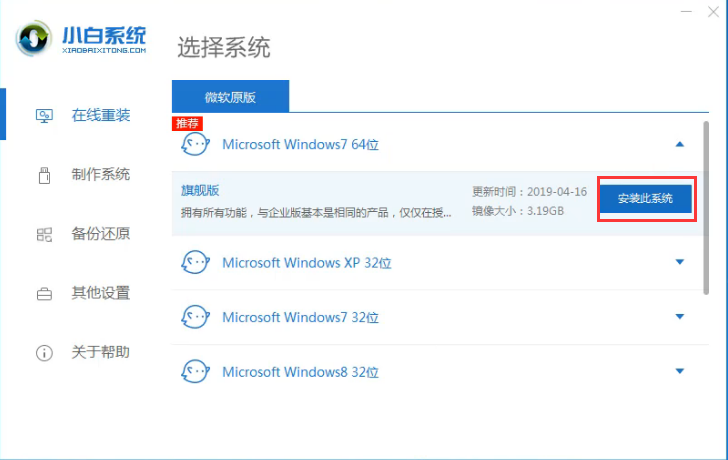
如何重装系统win7电脑图解3
5,在这里我们可以勾选一些自己需要安装的软件,然后点击“下一步”。
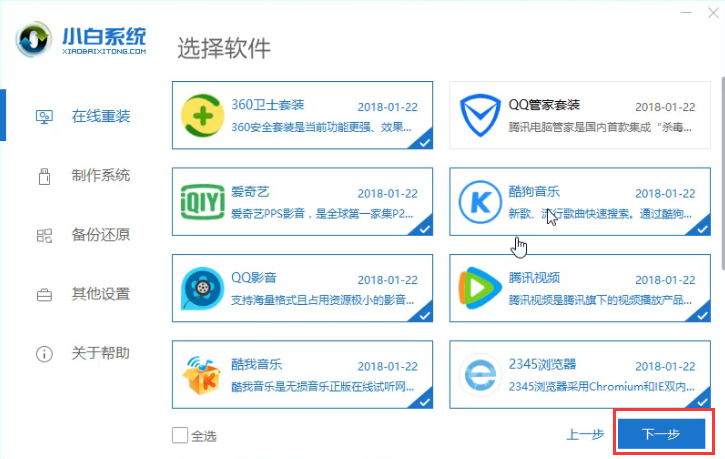
重装系统电脑图解4
6,开始下载系统镜像以备份数据。
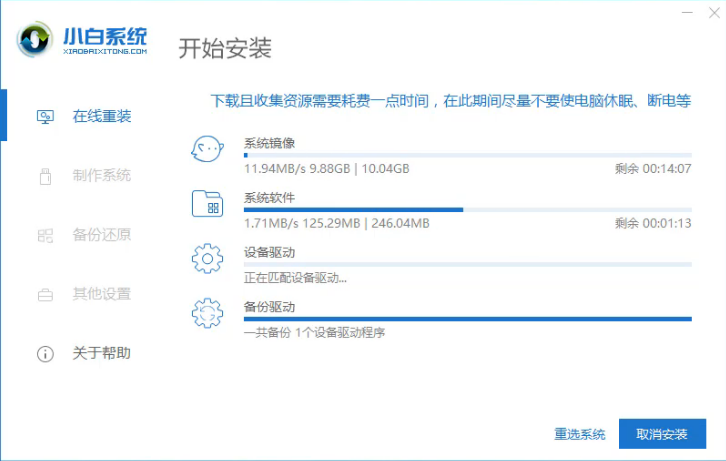
如何重装系统win7电脑图解5
7,系统下载完成后,点击“立即重启”进入下一步
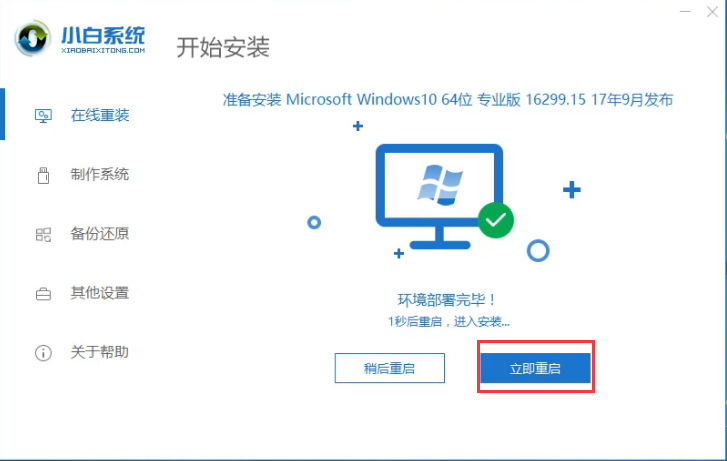
win7电脑图解6
8,重启后选择“PE-MSDN”选项。(注意:重装系统的过程中会出现多次重启,请耐心的等待)
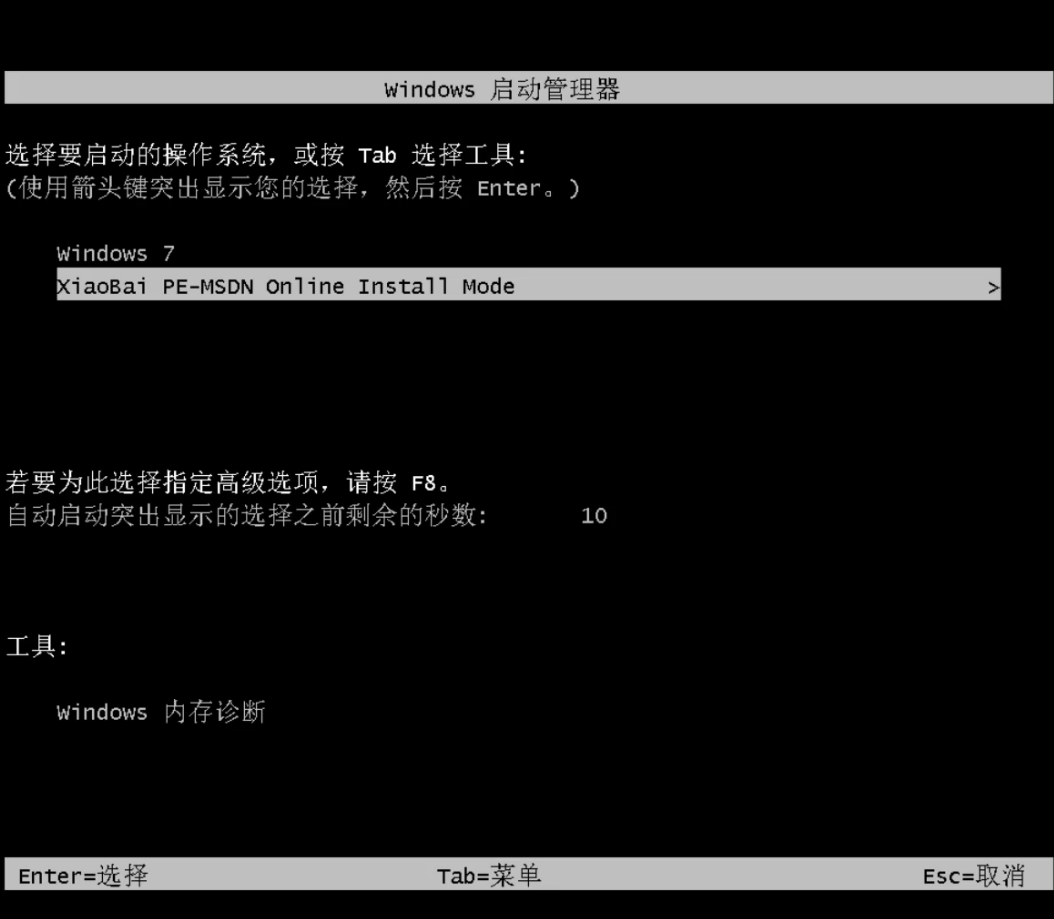
win7电脑图解7
9,win7重装完成,进入全新的win7系统桌面。
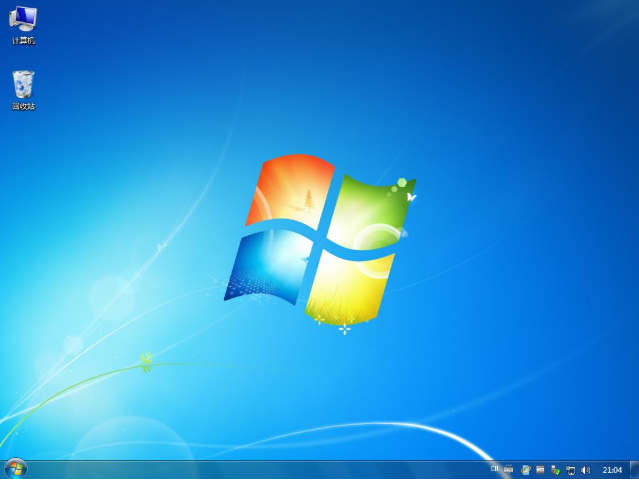
重装系统电脑图解8
以上就是电脑重装win7系统的方法了,希望对你有所帮助。






 立即下载
立即下载







 魔法猪一健重装系统win10
魔法猪一健重装系统win10
 装机吧重装系统win10
装机吧重装系统win10
 系统之家一键重装
系统之家一键重装
 小白重装win10
小白重装win10
 杜特门窗管家 v1.2.31 官方版 - 专业的门窗管理工具,提升您的家居安全
杜特门窗管家 v1.2.31 官方版 - 专业的门窗管理工具,提升您的家居安全 免费下载DreamPlan(房屋设计软件) v6.80,打造梦想家园
免费下载DreamPlan(房屋设计软件) v6.80,打造梦想家园 全新升级!门窗天使 v2021官方版,保护您的家居安全
全新升级!门窗天使 v2021官方版,保护您的家居安全 创想3D家居设计 v2.0.0全新升级版,打造您的梦想家居
创想3D家居设计 v2.0.0全新升级版,打造您的梦想家居 全新升级!三维家3D云设计软件v2.2.0,打造您的梦想家园!
全新升级!三维家3D云设计软件v2.2.0,打造您的梦想家园! 全新升级!Sweet Home 3D官方版v7.0.2,打造梦想家园的室内装潢设计软件
全新升级!Sweet Home 3D官方版v7.0.2,打造梦想家园的室内装潢设计软件 优化后的标题
优化后的标题 最新版躺平设
最新版躺平设 每平每屋设计
每平每屋设计 [pCon planne
[pCon planne Ehome室内设
Ehome室内设 家居设计软件
家居设计软件 微信公众号
微信公众号

 抖音号
抖音号

 联系我们
联系我们
 常见问题
常见问题



